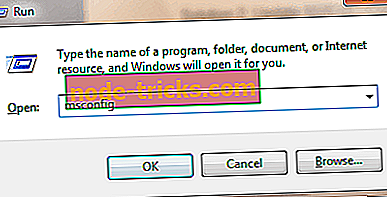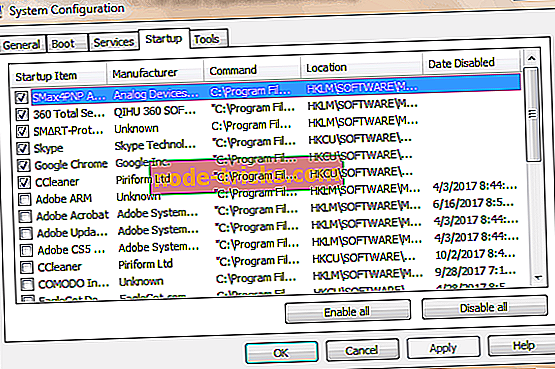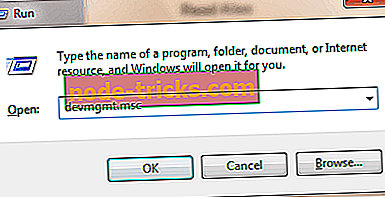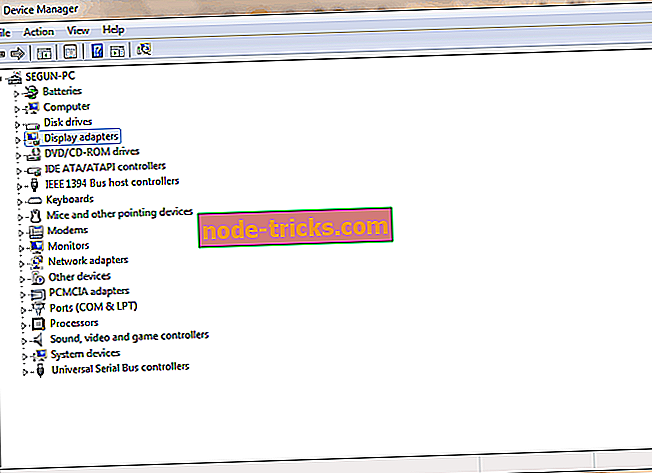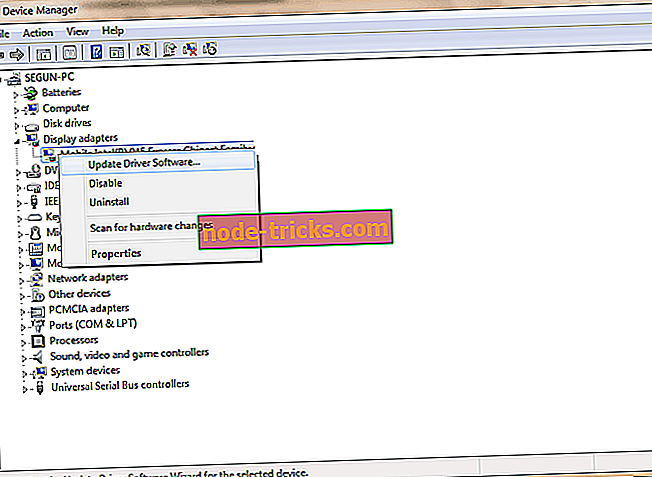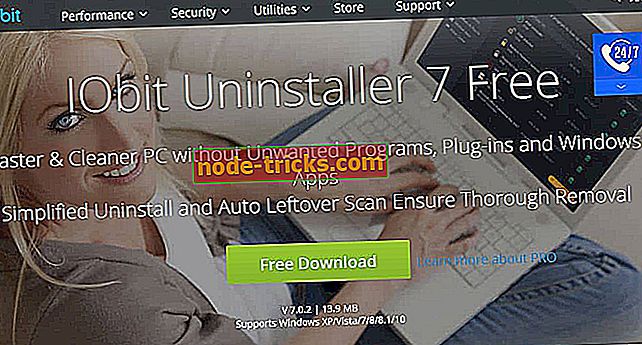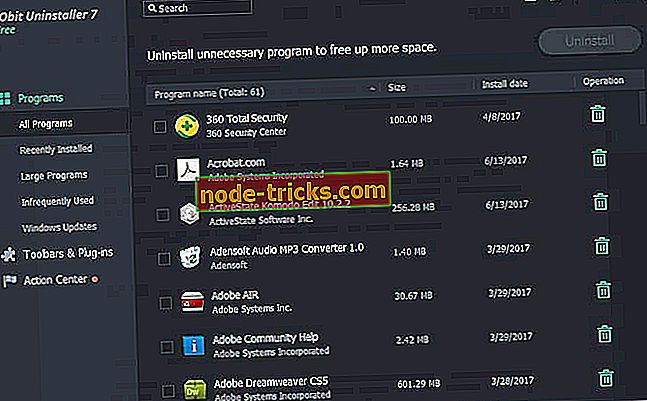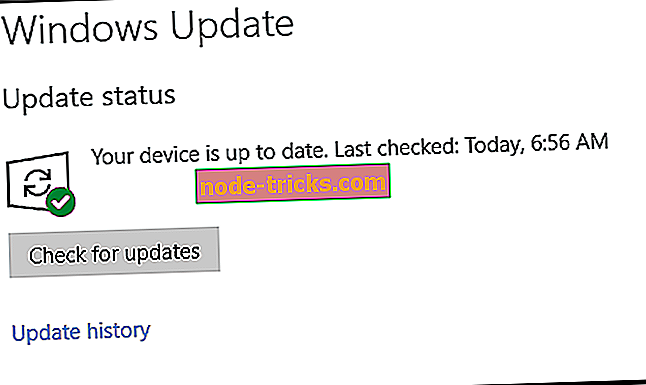Miten korjata 'nvspcap64.dll ei löytynyt' käynnistysvirhe Windows 10: ssä
Saatat ihmetellä, miksi koet käynnistysvirheen sanomalla " C: windowssystem32nvspcap64.dll ei löytynyt " Windows 10 -tietokoneessasi. Tämä ongelma liittyy NVIDIA GeForce -kokemukseen.
NVIDIA GeForce Experience on yhteydessä NVIDIA Capture Server Proxy -ohjelmaan, joka on välityspalvelin, jota käytetään aina, kun suoratoisto tai tallennus tapahtuu ShadowPlay-ohjelmassa. NVIDIA ShadowPlay -ohjelmaa käytetään kuitenkin pelattavien videoiden, kuvakaappausten ja suoratoistojen tallentamiseen ja jakamiseen ihmisten kanssa.
Samalla olemme laatineet nvspcap64.dll-ratkaisun ratkaisuja, joita ei löydy Windows-tietokoneesta. Löydät ne alla.
Miten nvspcap64.dll-tiedostoa ei löydy Windows 10: stä
- Poista NVIDIA GeForce Experience käytöstä käynnistyksen yhteydessä
- Päivitä NVIDIA-ajurit
- Poista asennus IObit Uninstaller -ohjelman avulla
- Päivitä Windows-käyttöjärjestelmäsi
Ratkaisu 1: Poista NVIDIA GeForce Experience käytöstä käynnistyksen yhteydessä
Käynnistysvirhe nvspcap64.dll voidaan korjata poistamalla NVIDIA GeForce Experience -palvelu käytöstä käynnistyksestä. Tämä poistaa sovelluksen käynnistysohjelmista. Voit poistaa GeForce Experience -palvelun käytöstä käynnistyksen yhteydessä seuraavasti:
- Paina Windows- ja R-näppäintä samanaikaisesti käynnistääksesi Run-ohjelman.
- Kirjoita "msconfig" ilman lainausmerkkejä ja napsauta "OK".
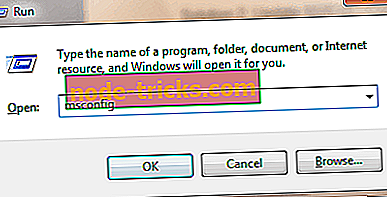
- Napsauta nyt Palvelut-välilehteä.
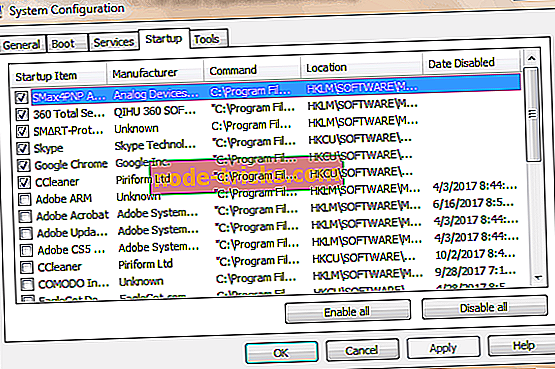
- Tyhjennä "NVIDIA GeForce Experience Service" -ruutu (tai muu NVIDIA-sovellusohjelma) ja napsauta "OK".
Ratkaisu 2: Päivitä NVIDIA-ajurit
Voit myös päivittää NVIDIA-näytönohjaimen tietokoneellasi, jotta ongelma voidaan korjata. Voit päivittää tietokoneen näytönohjaimen seuraavasti:
- Käynnistä "Run" -ohjelma painamalla "Windows" ja "R" -näppäintä.
- Kirjoita Suorita-ikkunat devmgmt.msc ja napsauta ”OK” avataksesi ”Laitehallinta”.
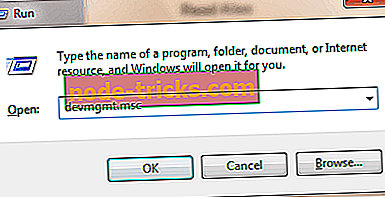
- Laajenna Display Adapter -luokka ja napsauta NVIDIA-ohjainta hiiren kakkospainikkeella Laitehallinnasta.
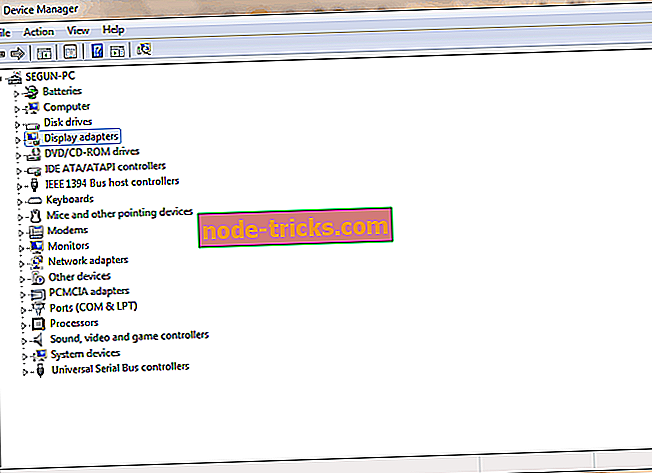
- Valitse Päivitä ohjain ja asenna päivitys noudattamalla kehotteita.
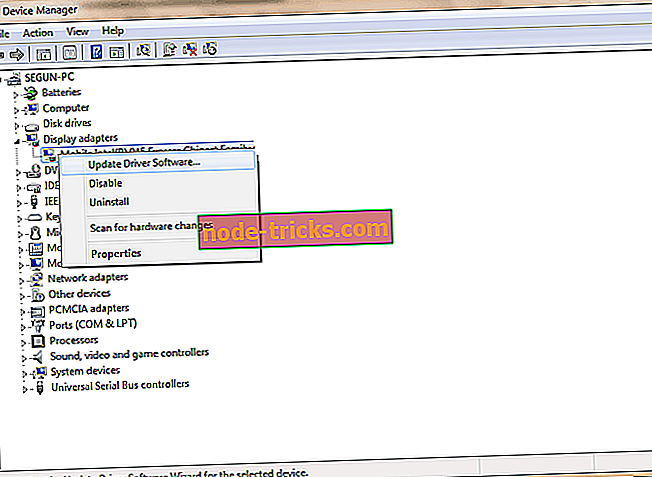
- Lopuksi, kun tietokoneesi NVIDIA-ajuri on päivitetty, käynnistä tietokone uudelleen.
Ratkaisu 3: Poista asennus IObit Uninstaller -ohjelman avulla
Toinen tapa vahvistaa nvspcap64.dll on IObit-asennuksen poisto-ohjelma. Tämä apuohjelma sopii erinomaisesti juotavien ohjelmistosovellusten poistamiseen ja kaikkien jälkien puhdistamiseen.
Vaihtoehtoisesti voit käyttää NVIDIA GeForce Experience -ohjelman täydellistä poistamista millä tahansa kymmenestä parhaasta vaihtoehtoisesta asennuksenpoisto-ohjelmasta.
Lataa, asenna ja käytä IObit Uninstaller -ohjelmaa Windows 10 -tietokoneessa ratkaistaksesi nvspcap64.dll-virheen käynnistysongelmassa. Näin voit tehdä tämän:
- Lataa IObit Uninstaller -ohjelma täältä ja asenna sen jälkeen.
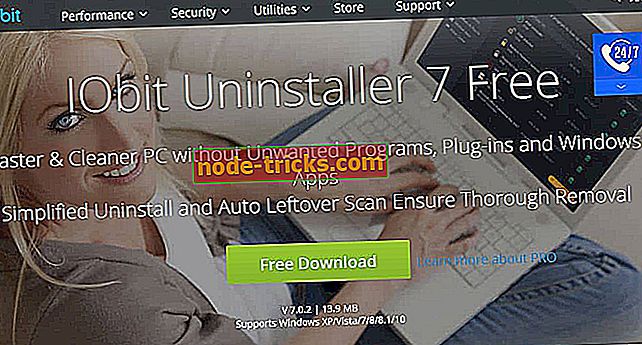
- Käynnistä IObit Uninstaller -sovellus.
- Valitse NVIDIA GeForce Experience -ohjelma ja muut NVIDIA-sovellukset ja valitse sitten poistamalla jäljellä olevat tiedostot automaattisesti.
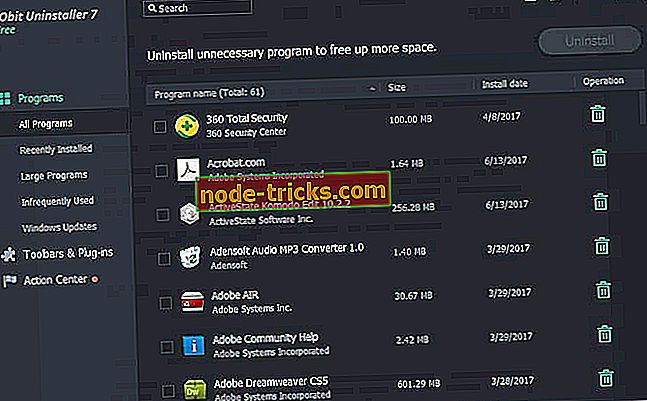
- Napsauta Uninstall (Poista asennus) -vaihtoehtoa jatkaaksesi poistoprosessia.
Ratkaisu 4: Päivitä Windows-käyttöjärjestelmä
Lisäksi voit korjata nvspcap64.dll päivittämällä Windows-käyttöjärjestelmän uusimpaan versioon. Microsoft julkaisee jatkuvasti Windows-päivityksiä, jotka parantavat järjestelmän vakautta ja korjaavat käynnistysvirheisiin liittyvät ongelmat ja virheet.
Voit kuitenkin päivittää Windows-käyttöjärjestelmän kaikissa Windows-versioissa seuraavasti:
- Siirry Käynnistä> kirjoita hakukenttään "päivitys" ja jatka napsauttamalla "Windows Update".
- Tarkista Windows Update -ikkunassa päivitykset ja asenna saatavilla olevat päivitykset.
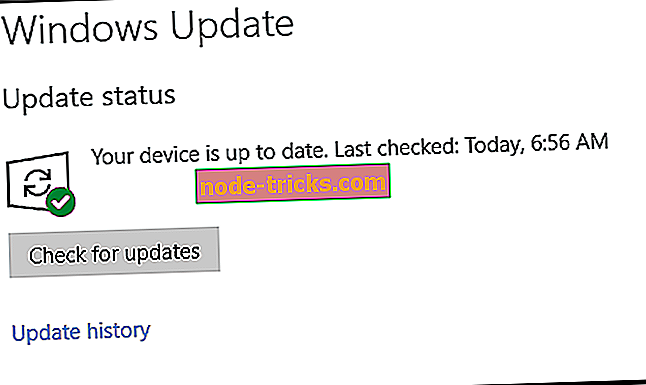
- Kun päivitys on valmis, käynnistä Windows-tietokone uudelleen.
Yhteenvetona voidaan todeta, että edellä mainitut ratkaisut voivat auttaa sinua korjaamaan nvspcap64.dll-käynnistysongelman Windows 10 -tietokoneessa. Kommentoi alla, jos sinulla on kysyttävää.
Toimittajan huomautus: Tämä viesti julkaistiin alun perin lokakuussa 2017, ja se on sittemmin uudistettu ja päivitetty tuoreuden, tarkkuuden ja kattavuuden vuoksi.